Bạn muốn chuyển video slowmotion sang video thường nhưng không biết phải làm thế nào? Hãy yên tâm khi vấn đề này sẽ được giải quyết ngay sau đây. Với cách chuyển video Slow Motion sang video thường cực hay sẽ được hệ thống Techcare Đà Nẵng hướng dẫn chi tiết nhất. Mời các bạn cùng theo dõi ngay nhé!
Những điều cần lưu ý trước khi thực hiện cách chuyển video Slow Motion sang video thường
- Các bạn sẽ không thể nào tiến hành việc chuyển một video ở tốc độ tiêu chuẩn được quay với tốc độ 24, 30FPS/giây qua tốc độ chậm thông qua các giải pháp thông thường. Để thực hiện được điều này thì bạn cần phải có sự hỗ trợ của bên thứ 3.
- Mặc dù video ở tốc độ Slow Motion đã được chuyển sang tốc độ thường. Tuy nhiên, video này vẫn thuộc trong thư mục Slow Motion.
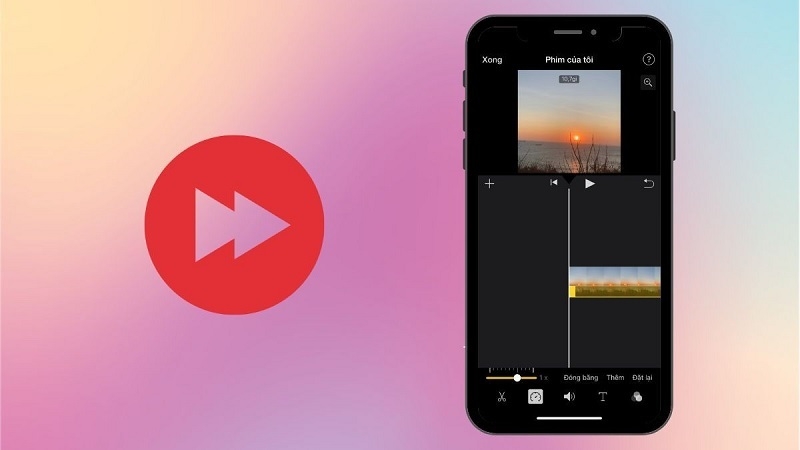
- Cho dù bạn đã thực hiện cách chuyển video slowmotion sang video thường nhưng kích thước của video cũng không thay đổi.
Cách chuyển video Slow Motion sang video thường trực tiếp trên iPhone
Để chuyển video Slow Motion sang video thường, các bạn có thể thực hiện trực tiếp trên iPhone một cách nhanh chóng như sau:
Xem thêm
Bước 1: Đầu tiên, bạn mở thư mục Ảnh lên trên điện thoại. Sau đó, bạn nhấn vào Album.
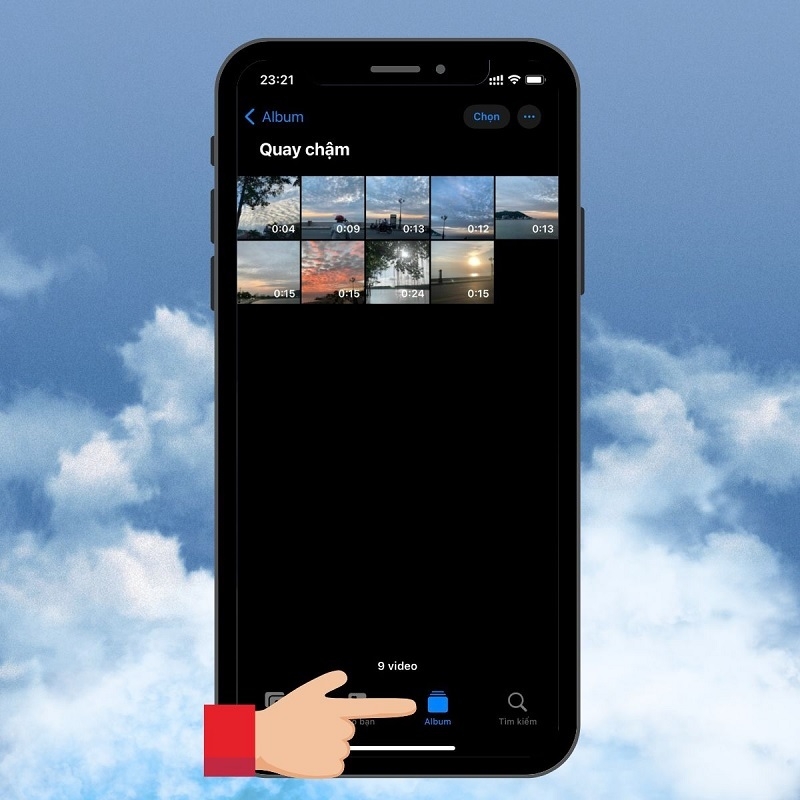
Bước 2: Tại giao diện mới, bạn cuộn màn hình điện thoại xuống rồi chọn vào tính năng Quay chậm tại mục Loại phương tiện.
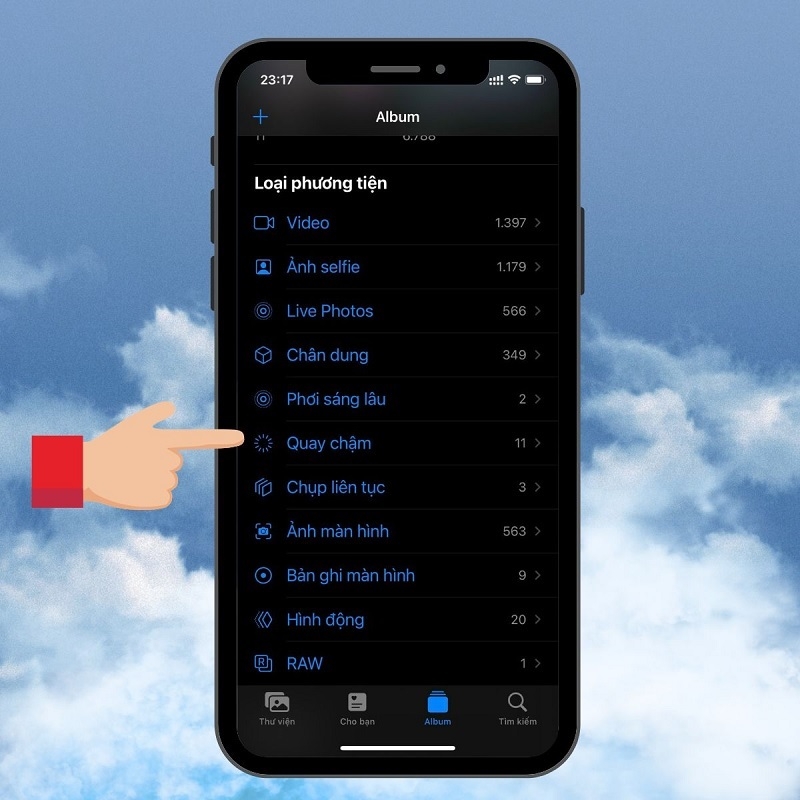
Bước 3: Tiếp theo, bạn chạm vào video để video được hiển thị ở chế độ toàn màn hình. Nhấn vào nút Sửa nằm ở góc trên bên phải màn hình để tiếp tục.
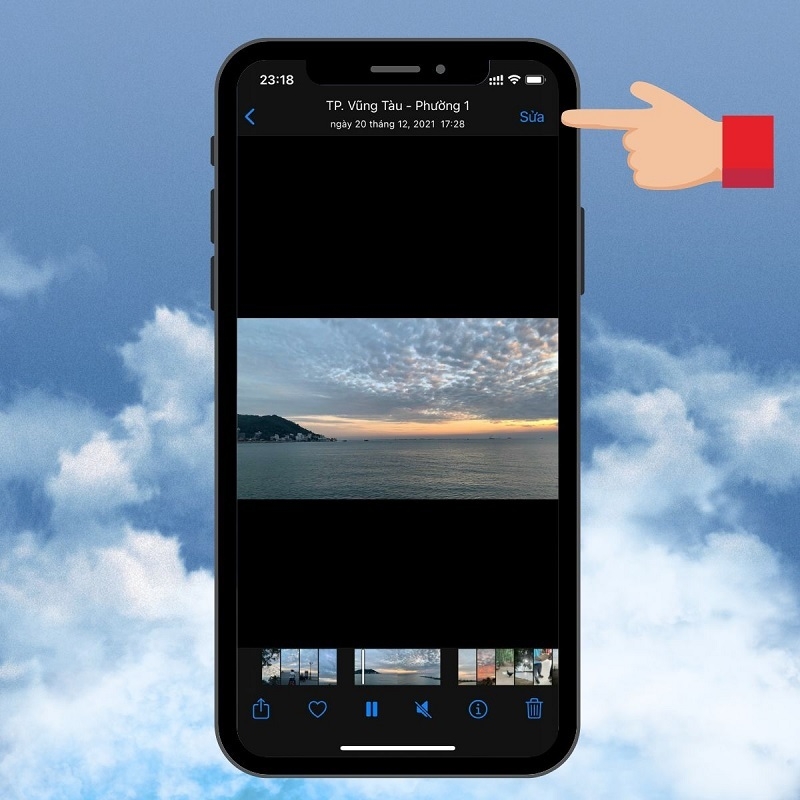
Bước 4: Bạn nhấn giữ và di chuyển thanh trượt sang phía bên phải. Như vậy sẽ giúp cho các dòng có khoảng cách rộng được căn chỉnh và tốc độ của video đạt ở mức tiêu chuẩn.

Bước 5: Cuối cùng, bạn nhấn nút Xong để quá trình chuyển từ video Slow Motion sang video thường trên iPhone được hoàn tất.
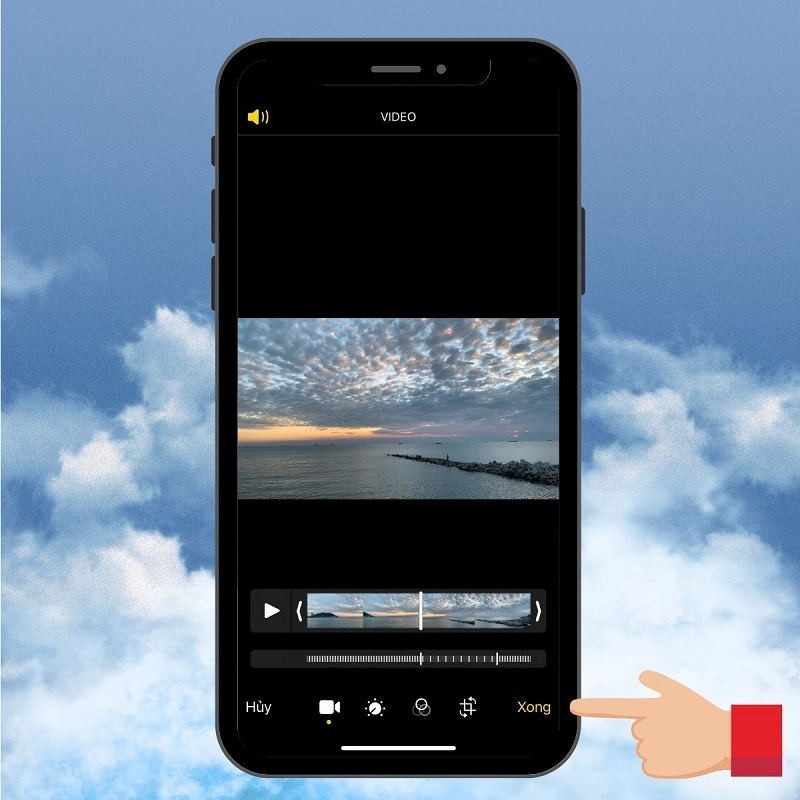
Đối với trường hợp các bạn đã áp dụng các thao tác ở trên nhưng vẫn nhận kết quả không phù hợp với mong muốn. Lúc này, bạn có thể đưa video trở lại tốc độ Slow Motion với các bước như sau:
Bước 1: Bạn vào thư viện Ảnh trên điện thoại. Sau đó, lần lượt chọn vào Album >> Chọn Quay chậm như hình bên dưới:
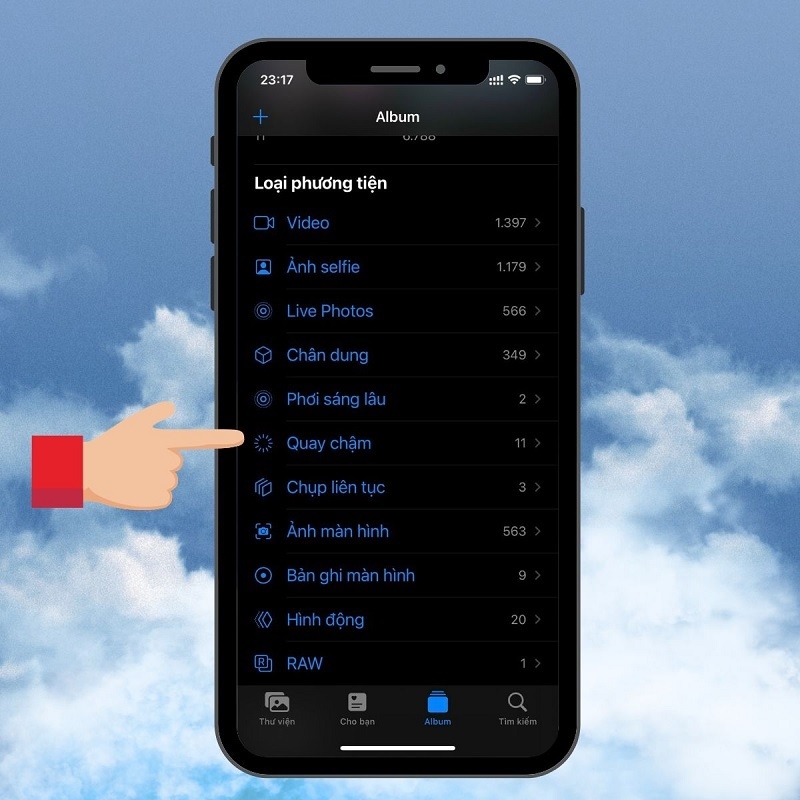
Bước 2: Tại giao diện mới, bạn chọn và mở video bạn vừa chuyển đổi ở trên. Chọn vào nút Sửa ở góc trên bên phải màn hình.
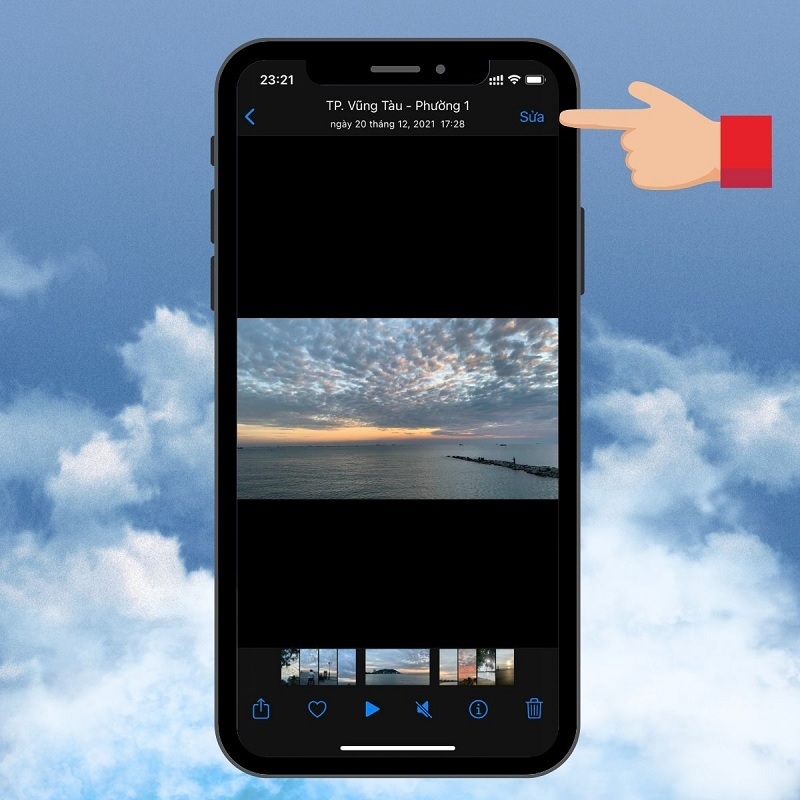
Bước 3: Cuối cùng, bạn nhấn vào nút Phục hồi để quá trình phục hồi video về bản gốc thành công!
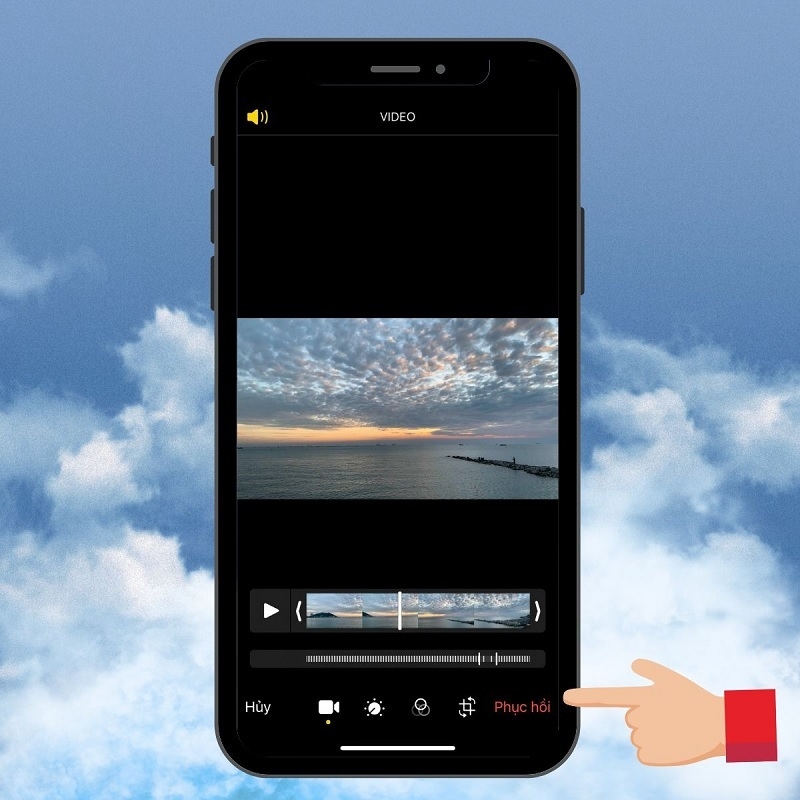
Cách chuyển video slowmotion sang video thường bằng ứng dụng iMovie
Bên cạnh cách trên, các bạn cũng có thể sử dụng ứng dụng iMovie để chuyển video slo-mo về bình thường trên iPhone. Cụ thể với các thao tác đơn giản như sau:
Bước 1: Bạn tải ứng dụng iMovie thông qua đường link bên dưới:
https://apps.apple.com/us/app/imovie/id377298193
Sau khi tải và cài đặt hoàn tất, bạn khởi động ứng dụng lên trên thiết bị.
Bước 2: Sau đó, bạn chọn Tạo dự án.
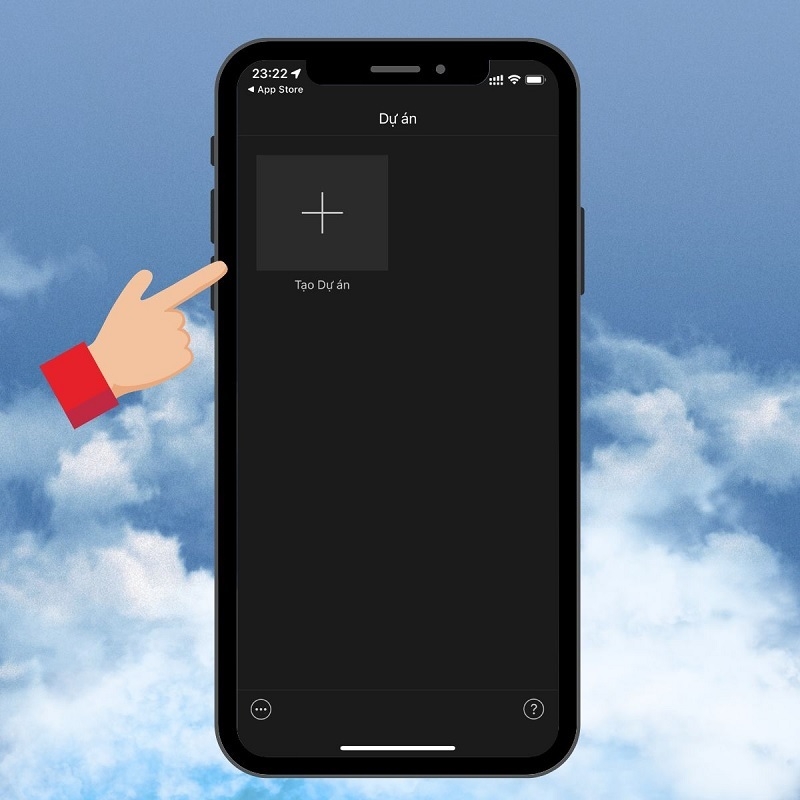
Bước 3: Tiếp theo, bạn chọn vào video quay chậm cần chuyển sang tốc độ thường. Chọn Tạo phim để tiếp tục.
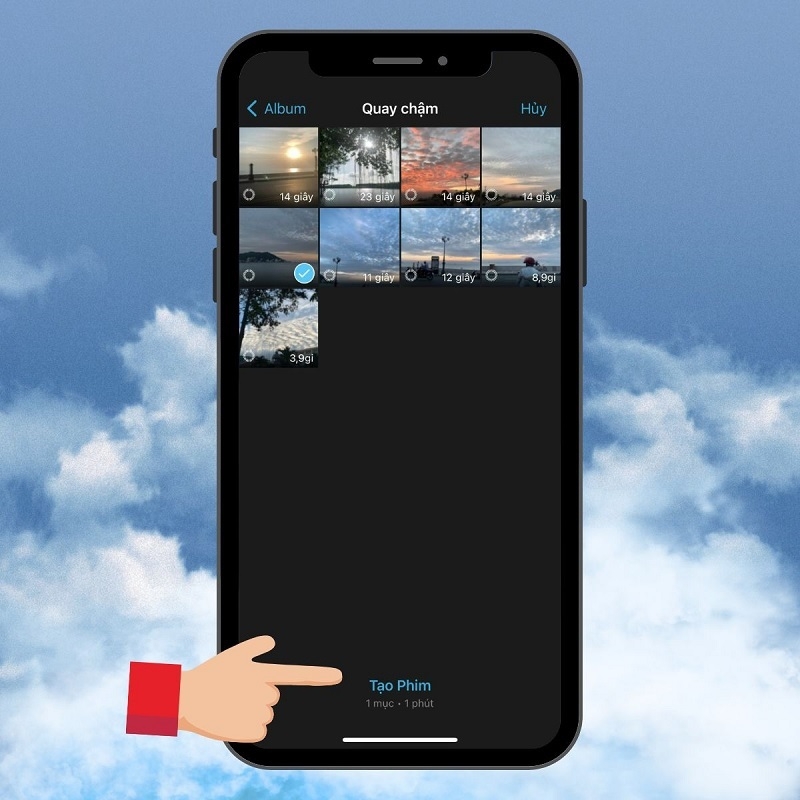
Bước 4: Bạn lần lượt chọn vào Cài đặt >> Kích hoạt Tốc độ thay đổi cao độ. Nhấn nút Xong ở góc trên bên phải màn hình.
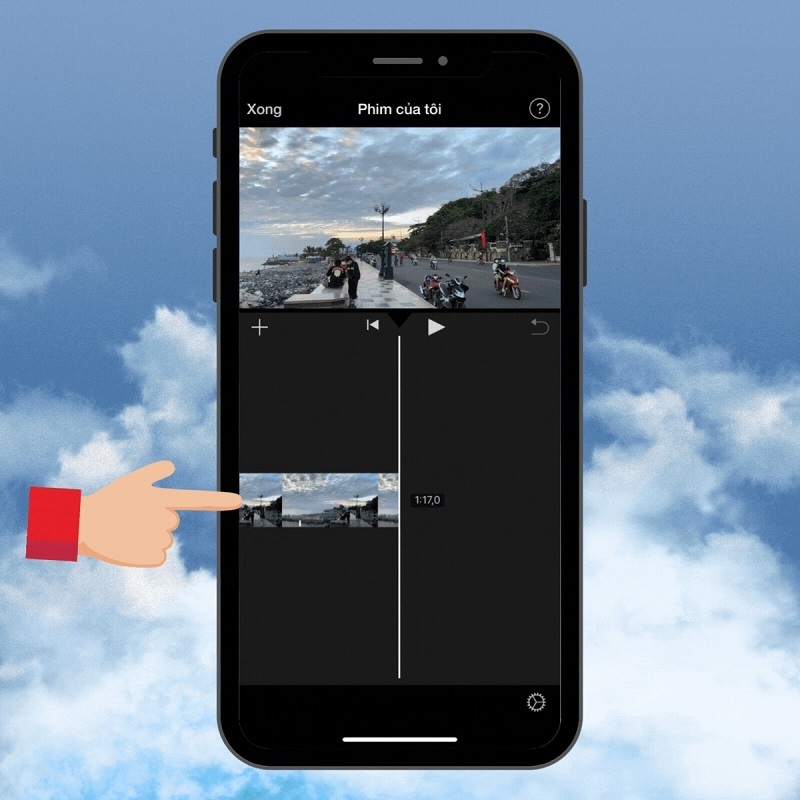
Bước 5: Lúc này, bạn chọn dòng thời gian của video rồi chọn vào biểu tượng tốc độ.
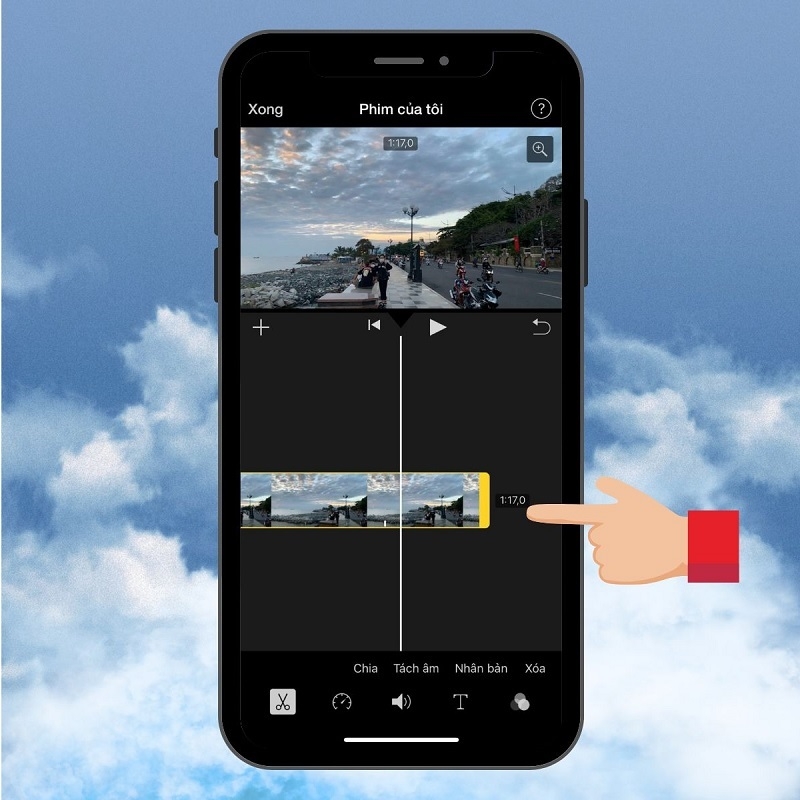
Bước 6: Sau đó, bạn di chuyển thanh trượt sang phía bên phải cho đến 1x như hình bên dưới:
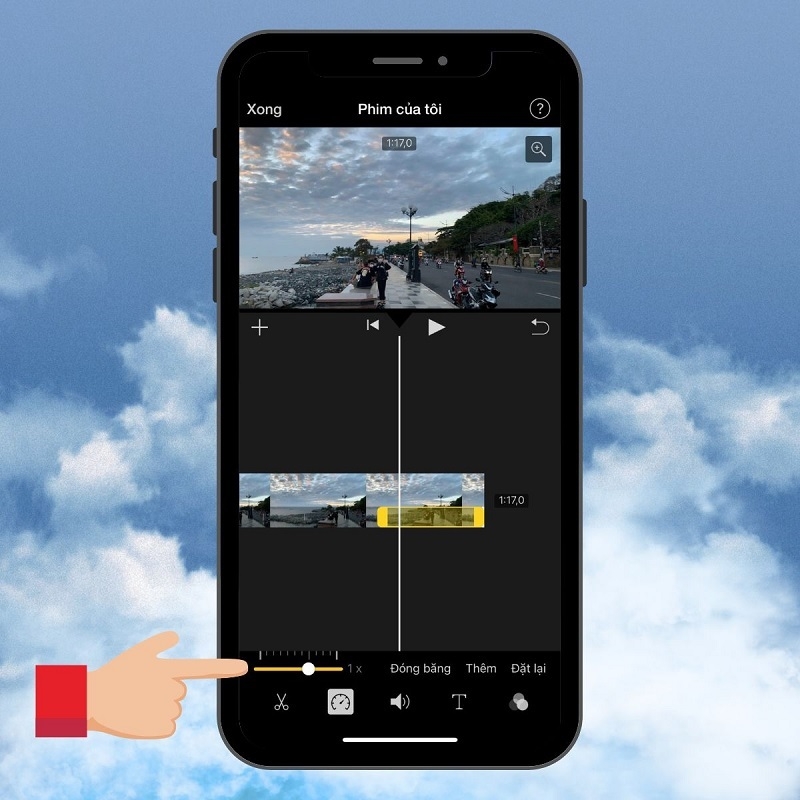
Bước 7: Sau khi đã thực hiện hoàn tất các thao tác trên, bạn xem trước video để xem đã hài lòng hay chưa. Nhấn nút Xong >> Nhấn vào biểu tượng Chia sẻ.
Bước 8: Cuối cùng, bạn có thể Lưu video về máy hoặc chia sẻ nếu bạn muốn.
Đó là cách chuyển video Slow Motion sang video thường cực hay mà Techcare Đà Nẵng đã hướng dẫn chi tiết đến các bạn. Có lẽ với những chia sẻ trên đây sẽ giúp cho các bạn thực hiện đơn giản và nhanh chóng nhất.



















